iPhoneには、知らないからこそ損をする機能がいくつもある。着信の際に使えるアクションも、その一つでしょう。
例えば、着信が来たけどすぐには出られない。とりあえずバイブと着信音がうるさいから何とかしたい。そんな時、スリープボタンを押せば着信音もバイブも止まることを知っていますか?
今回はそんな着信時に使えるアクションを4つほどご紹介しましょう。

着信音とバイブを消す
着信があったけれど、今は出られない。しかし放っておいたら着信音・バイブの音がうるさくて、他の人の迷惑になってしまう。
なんとかして、音だけを消してしまいたい!……そんな時に便利なのがこの機能。
iPhoneの電源ボタン、またはいずれかの音量ボタンを押しましょう。すると、着信音とバイブが消えます。

しかもこの時、留守番電話なっているわけではなく、電話を掛けてきた相手には変わらずコールが続いている状態です。なので、もし間に合うなら、音を消した後にでも電話に出ることができます。
個人的にこれは本当に良く使う機能です。着信に気がついていてもすぐに出たくない場面って結構あるんですよ。
電話を拒否して直接留守番電話に送る
先ほどの方法は、単純に音だけを消したいときに使えます。ですが、場合によってはすぐに留守番電話に繋がって欲しいときもあるでしょう。
そんなときは、電源ボタンをすばやく2回押します。

すると、この着信については即座に留守番電話に繫がります。今の状況はどう頑張っても電話に出られないときは、諦めてすぐに留守電に繋いでしまうと良いかもしれませんね。
応答せずにテキストメッセージで返信する
着信には出られないけど、留守電にしてしまうのも気が悪い。また「すぐに折り返しご連絡します!」という旨だけをサクッと伝えたい。
そんな時に便利なのが、簡易なテキストメッセージの返信です。
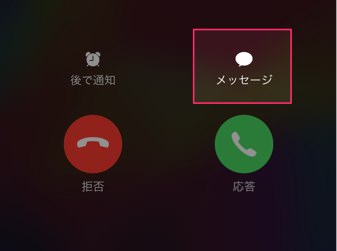
着信画面の「メッセージ」をタップ。すると、返信するメッセージを選択できます。
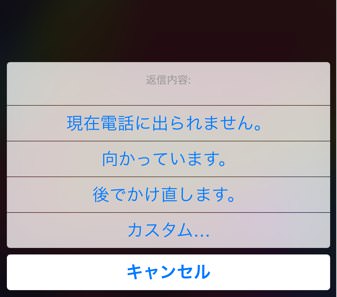
この場合、着信を一旦拒否した形になりますので、電話をした相手方には「電話をおかけいたしましたが、お出になりません」と案内が流れるのみで、留守電には繫がりません。
ちなみに、返信するデフォルトのメッセージは、設定画面から編集可能。「設定 > 電話 > テキストメッセージで返信」と進んでいけば、自分の好きなテキストメッセージを設定しておくことができます。
折り返し電話するようリマインドする
着信画面に出てくる「後で通知」というボタン。使ったことありますか?
これをタップすると、そのあと折り返し電話をするようにリマインドを設定してくれます。
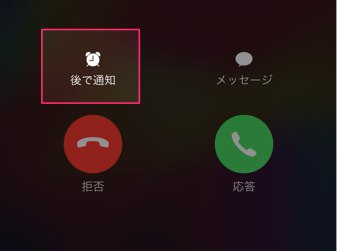
通知を受けるタイミングも自分で設定できますので、折り返しの電話を忘れる心配がなくなるでしょう。
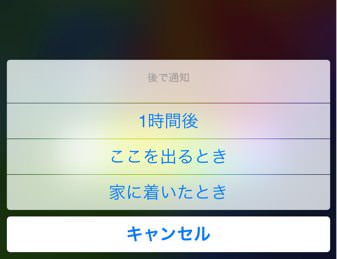
この場合、着信を一旦拒否した形になりますので、電話をした相手方には「電話をおかけいたしましたが、お出になりません」と案内が流れるのみで、留守電には繫がりません。
あとがき
私がよく使うのは、一番目の「音を消すTIPS」ですね。
職場のデスクなんかに置いてあると、バイブ音すらうるさく感じるので、着信に気がついたらとりあえず音を消すようにしています。
知っているようで、実は使ったことのない機能だったと思います。いざというときのために、覚えておきましょう!
それでは、今日はこの辺りで。

